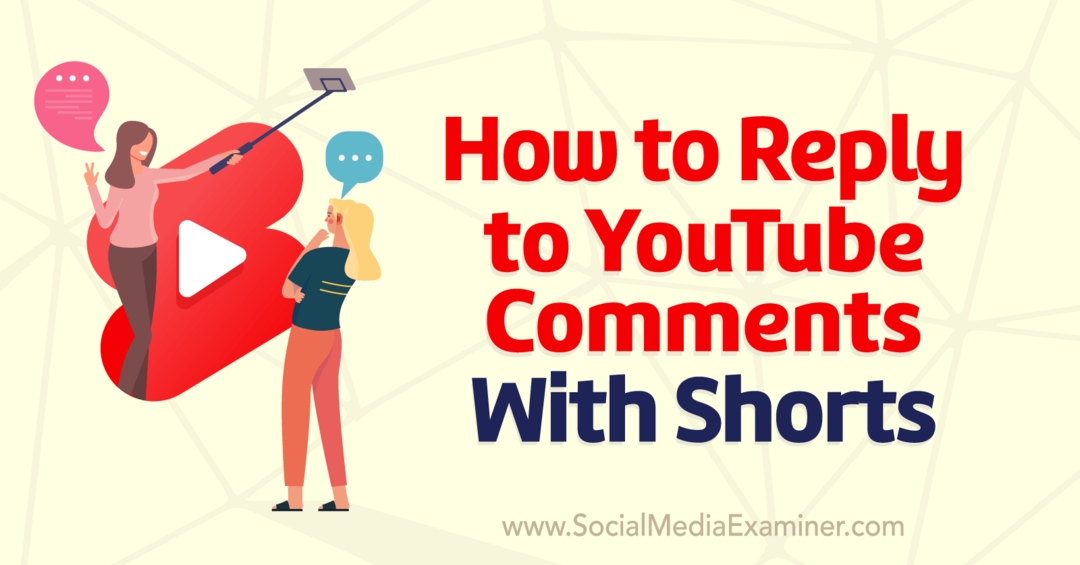Kako biti anonimen v Google Dokumentih
Google Google Dokumenti Junak / / May 15, 2022

Zadnja posodobitev dne

Če urejate dokument Google Dokumentov, boste vidni drugim urednikom in gledalcem. Če želite biti anonimni v Google Dokumentih, sledite tem navodilom.
Če sodelujete v dokumentu Google Dokumentov, se v zgornjem desnem kotu prikaže vaša profilna slika. To drugim uporabnikom omogoča, da vedo, kdo gleda, medtem ko delate.
Vam ta funkcija ni všeč? Obstaja nekaj načinov, kako prikrito urediti dokument Google Dokumentov in postati anonimen. Vendar se boste morali prepričati, da je dokument nastavljen tako, da to omogoča.
Če želite vedeti, kako biti anonimni v Google Dokumentih, sledite spodnjim korakom.
Kako postati anonimen v Google Dokumentih
Če urejate dokument Google Dokumentov, boste običajno morali biti prijavljeni v svoj Google Račun. Izjema od tega pravila je, če je dokument konfiguriran tako, da omogoča vsem uporabnikom ogled in urejanje.
Podatki, ki jih lahko uporabniki vidijo, ko urejate dokument (na primer vaše ime in slika profila), so povezani z vašim Google Računom. Če med urejanjem niste prijavljeni, se ne boste pojavili.
Če ti konfigurirajte nastavitve skupne rabe dokumentov pravilno, to pomeni, da lahko uporabnik anonimno ureja dokument Google Dokumentov. Pojasnimo, kako to storiti, korak za korakom.
1. Konfigurirajte nastavitve skupne rabe Google Dokumentov
Prvi korak, da postanete anonimni v Google Dokumentih, je konfigurirajte svoje nastavitve skupne rabe. Google Dokumenti privzeto omejujejo dostop do dokumenta samo ustvarjalcu. Če želite drugim omogočiti ogled ali urejanje dokumenta, boste morali to spremeniti.
Če želite konfigurirati nastavitve skupne rabe, odprite svoj dokument Google Dokumentov. Nato pritisnite na Deliti gumb v zgornjem desnem kotu.
V Delite z ljudmi in skupinami okno, pritisnite Spremenite v vsakogar s povezavo možnost na dnu.
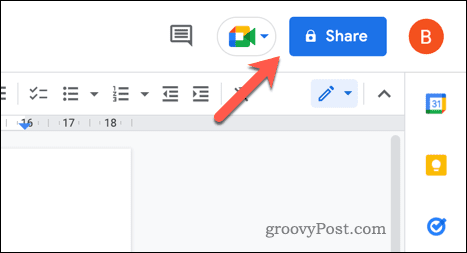
Na tej točki si bodo anonimni uporabniki lahko ogledali vaš dokument, ko shranite spremembe. Če želite uporabnikom omogočiti anonimno urejanje dokumenta, spremenite Pregledovalec do Urednik v spustnem meniju.
Pritisnite Kopiraj povezavo da kopirate povezavo za skupno rabo v odložišče. Ko ste pripravljeni, pritisnite Končano da shranite spremembe.
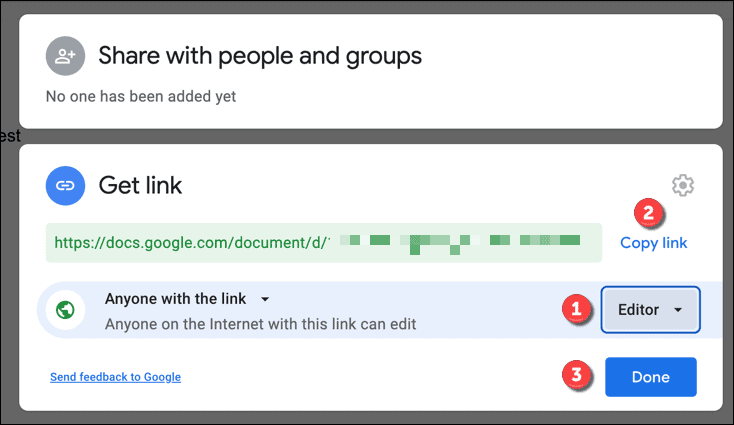
2. Odprite okno brskalnika brez beleženja zgodovine
Ko je vaš dokument Google Dokumentov nastavljen tako, da omogoča anonimno urejanje, imate dve možnosti. Lahko se odjavite iz Google Računa in znova dostopate do dokumenta ali pa odprite okno za zasebno brskanje (ali okno brez beleženja zgodovine).
Priporočamo drugo možnost, saj ne bo vplivala na obstoječo nastavitev brskalnika. To lahko storite v različnih brskalnikih, tako da sledite tem korakom:
- Google Chrome: Pritisnite na ikona menija s tremi pikami > Odprite zavihek brez beleženja zgodovine.
- Microsoft Edge: Pritisnite na ikona menija s tremi pikami > Novo okno InPrivate.
- Firefox: Pritisnite na ikona menija zgoraj desno > Novo zasebno okno.
To zasebno okno ali zavihek brskalnika bo ločen od vaše standardne izkušnje brskanja. Ne boste prijavljeni, zato bi morali imeti možnost anonimnega dostopa do dokumenta.
3. Začnite urejati anonimno
Na tej točki bi morali biti pripravljeni začeti anonimno urejati Google Dokumente. V oknu ali zavihku zasebnega brskanja, ki ste ga odprli, prilepite povezavo za skupno rabo Google Dokumentov v naslovno vrstico.
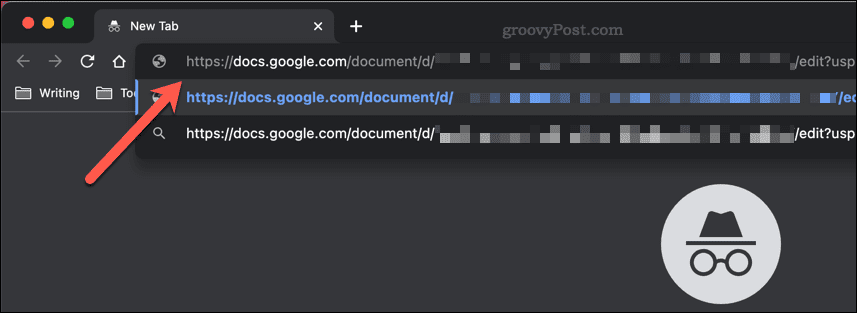
Če so dovoljenja pravilna, se bo vaš dokument Google Dokumenti odprl, vendar ne boste prijavljeni. Dokument lahko urejate (ali si ogledate), odvisno od tega, kako ste konfigurirali nastavitve skupne rabe. Namesto podatkov o vašem profilu boste v zgornjem desnem kotu navedeni kot anonimni znak (npr. anonimna žival).
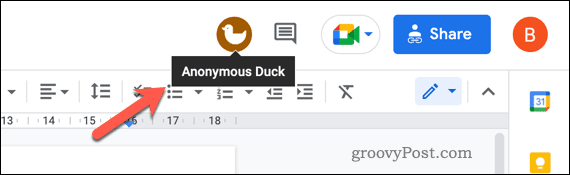
Vse spremembe, ki jih naredite, bodo ostale anonimne.
Kako ustaviti anonimne uporabnike v Google Dokumentih
Če konfigurirate svoj dokument Google Dokumentov tako, da omogoča anonimno urejanje, lahko med spreminjanjem skrijete svojo identiteto. Če pa ste ustvarjalec dokumenta, tega morda ne boste dovolili.
Če želite to ustaviti, spremenite nastavitve skupne rabe, da omejite uporabnike, ki lahko urejajo dokument. Lahko se odločite, da ga nastavite na način samo za branje, ki omogoča anonimnim uporabnikom ogled (vendar ne urejanje) dokumenta.
Preklopite lahko tudi v način samo s povabilom. To omejuje dostop do dokumenta uporabnikom, ki jih povabite z uporabo njihovih podatkov o Gmailovem računu. Tako povabljeni uporabniki si lahko dokument ogledajo ali urejajo samo, ko so prijavljeni in pri tem ne morejo biti anonimni.
Urejanje dokumentov v Google Dokumentih
Če pravilno sledite zgornjim korakom, bi morali biti anonimni v Google Dokumentih. Če želite preklopiti nazaj, zaprite okno brez beleženja zgodovine ali se znova prijavite v svoj Google Račun.
Drug način za urejanje dokumenta, ne da bi ga drugi videli, je uporabite Google Dokumente brez povezave. Vendar, če delate na dokumentu z drugimi, bo prišlo do neskladja med spremembami, ki jih izvajate brez povezave, in spremembami, ki jih naredijo.
Niste ljubitelj Google Dokumentov? Vedno lahko izvozite v format Word in uporabite Office namesto tega v računalniku ali Macu.
Kako najti ključ izdelka za Windows 11
Če morate prenesti ključ izdelka za Windows 11 ali ga potrebujete samo za čisto namestitev operacijskega sistema,...
Kako počistiti predpomnilnik, piškotke in zgodovino brskanja v brskalniku Google Chrome
Chrome odlično shranjuje vašo zgodovino brskanja, predpomnilnik in piškotke, da optimizira delovanje brskalnika v spletu. Njeno je, kako ...
Ujemanje cen v trgovini: kako priti do spletnih cen med nakupovanjem v trgovini
Nakup v trgovini ne pomeni, da morate plačati višje cene. Zahvaljujoč garanciji za ujemanje cen lahko dobite spletne popuste med nakupovanjem v...
Kako podariti naročnino Disney Plus z digitalno darilno kartico
Če ste uživali v Disney Plusu in ga želite deliti z drugimi, tukaj je opisano, kako kupiti naročnino Disney+ Gift za ...